专注实拍 监控 风景 各类视频
申请入群加微信: neimu500
因为专注 所以专业!
我们只发优质实拍视频,群管理专业、规范,确保群的视频质量以及秩序!无水印可下载可分享.
经常刷小视频的狸友们肯定看过视频拼接效果的小视频。关于视频画面拼接的问题,比如两个画面左右拼接同时播放,在狸窝宝典还是可以找到很多方法实现的。然而前段时间就有不少狸友给小编发了一个视频拼接效果,画面中有左右两个视频拼接,重点是画面上是先播放完左侧视频在播放右侧视频,在播放左侧视频的时候,右侧视频是静止在开头画面的。这样的效果还是很新颖的,然而小编找了很多工具都没有这种依次播放的功能,于是乎想到这种效果就像是把左侧视频右侧图片的效果与左侧图片右侧视频的效果合并在一起。其实制作起来不难,一起来看看吧!
此教程方案用到的软件下载地址: http://www.leawo.cn/ND_upload.php?do=info&id=6230
这是小编制作的效果展示:

首先需要几个准备工作,第一是先点击上方链接将本次需要用到的工具下载安装好,安装的时候记得要勾选添加到桌面快捷方式哟!这样桌面会出现两个小图标,双击画中画图标运行。第二个要准备的就是两个视频以及这两个视频的截图,需要截取左侧视频结尾、右侧视频开头的画面图片:

具体的截图步骤看这里:视频如何截图 快速视频截图的方法: http://www.leawo.cn/space-2528782-do-thread-id-61129.html。按照步骤将两个视频的截图保存成jpg格式即可,截取的图片稍微有点偏差其实问题也不大,要是一定要准确到视频开头的第一帧画面截图的话,小编再想想办法哈!
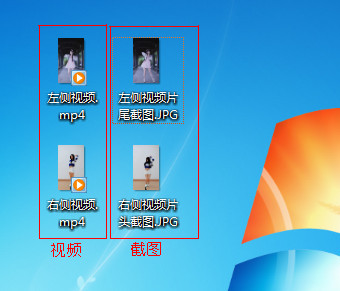
准备工作做好之后,就开始本次操作啦!先点击上方的“视频—读取”按钮,将两个视频导入;然后点击上方的“图片—读取”按钮,将两张截图导入。点击视频后,将左侧视频拖至下方轨道1,然后点击图片,将右侧视频片头截图拖至轨道2,拖动边缘处设置图片时长与视频一致。点击环境设定按钮:
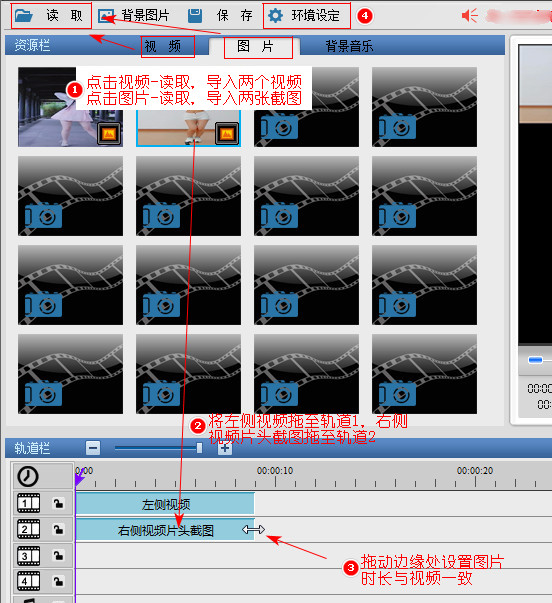
在一开始的‘设定’中需要选择视频尺寸比例,只有4:3及16:9的比例,所以做拼接画面的话最好导入竖屏画面。默认情况下视频画面右下角会出现自带水印,而这款工具也不是非得使用它们自带水印,这一点还是挺好的。点击“ Logo ”;点击使用Logo左侧的方框去除掉勾选,则画面上就不会有水印:
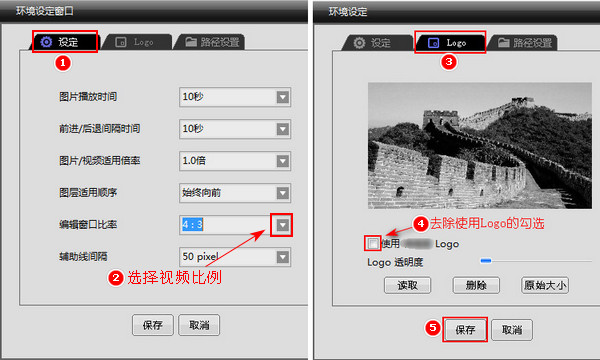
设置好之后回到软件界面,看到右侧的视频预览窗口中,先查看步骤一处的按钮,如果显示为编辑模式,则点击此按钮将画面设置可编辑状态;此时可以鼠标右键点击右上方画面,选择‘查看分割线’,画面上就会出现白色虚线方格,可以根据这些虚线来设置视频位置:
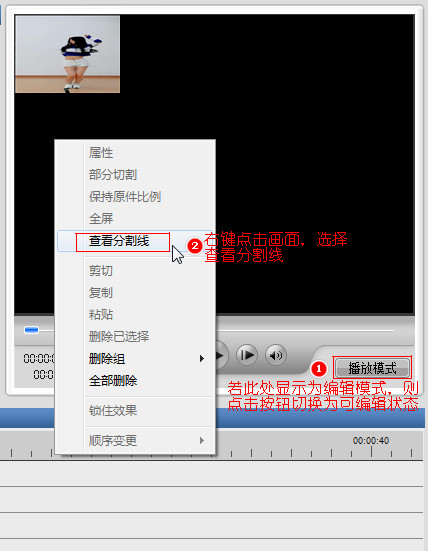
拖动左侧视频周围的橙色小按钮,设置左侧视频位置为左侧的4*6的虚线框中;再拖动右侧视频截图周围的小按钮,将截图位置设置为右侧的4*6的白色虚线框中。这个操作还是蛮简单的,不过两个竖屏视频的尺寸比例不对的话,就会出现被拉伸的情况,可以右键点击视频或图片,选择保持原件比例。

此时如果播放效果的话就是左侧是视频播放,右侧则是静止的图片画面。接下来将是将轴上的紫色进度条拖到第一个视频结尾处;点击视频,将右侧视频拖动轨道1的左侧视频后面;再点击图片,将左侧视频片尾截图拖至轨道2的右侧视频片头截图的右方,如下图所示。调整图片时长:
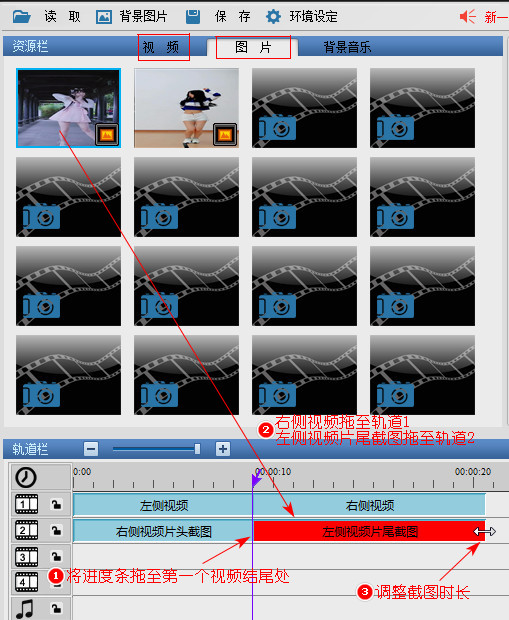
此时右侧编辑界面中,会出现新添加进来的视频及截图。用同样的方法,拖动图片及视频周围的橙色小按钮设置截图在左侧、视频在右侧。即将相同的画面覆盖住第一次导入的图片及视频。然后点击播放模式后即可点击播放按钮查看制作效果了。
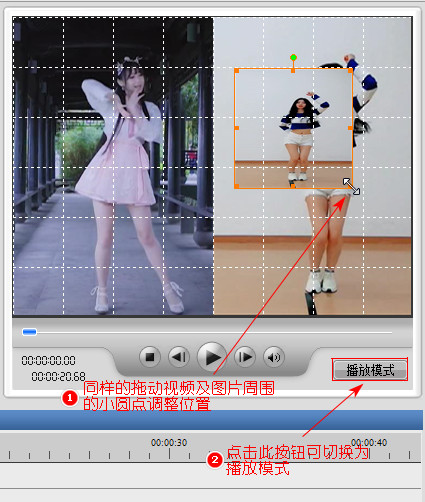
小编把整体步骤录制了一个操作步骤动图,希望能够帮助到那些对电脑操作不太熟悉的狸友们。其实整个操作就是先在画面左侧放视频右侧放图片,再在左侧放图片右侧放视频。大家好好理解一下,在哪一个视频播放的同时,哪个画面是静止的就添加哪个截图。
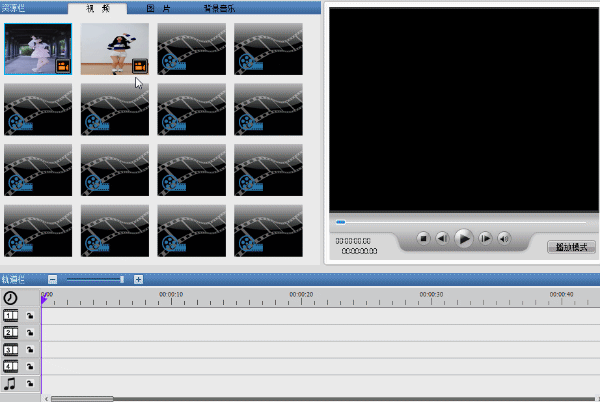
做到这一步这么好玩的效果基本就完成了,大家操作的时候最好是直接导入无黑边的竖屏视频及截图,调整两个视频画面大小至满屏无黑边,这样输出的视频才不会有黑边,当然啦,如果为了视频不被拉伸,可以导出有黑边的视频后用咱们的狸窝转换器裁剪掉黑边。点击“保存”,选择“视频保存为”:
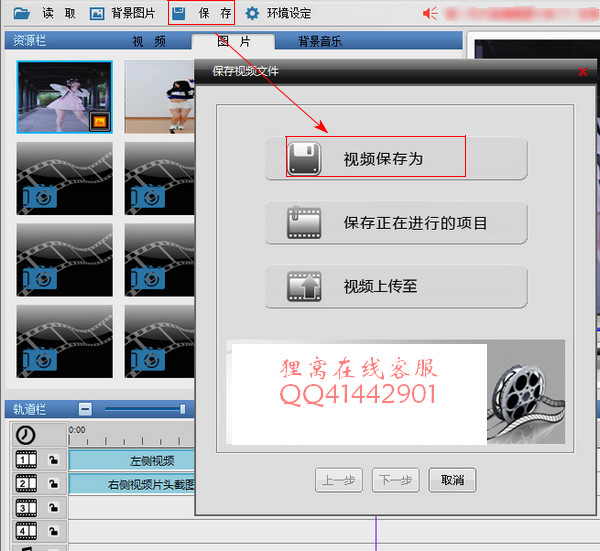
选择默认的MP4格式就挺好!然后设置存放位置;至于其他音视频参数就自行根据实际情况设置啦!还是要提醒一下这里只能选择横屏视频输出,比例是根据环境设定中的设置提供的,如果要制作竖屏视频的话可以在狸窝家园找找其他教程哟!最后点击“下一步”:
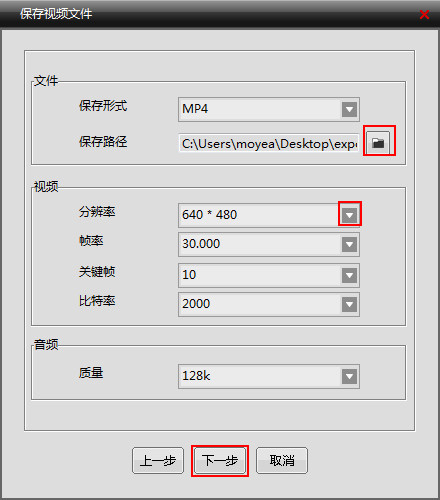
最后只需要等待输出,输出时间与视频大小及电脑配置等有关,毕竟把两个视频画面合到一起,若是整个视频太长可能就要等上一小会儿了!
这款工具的操作不难,其实用它来制作两个视频一左一右同时播放更简单 http://www.leawo.cn/space-5015878-do-thread-id-77926.html。
笑话段子:
“请问,今天是几号?”
“看一下你手中的报纸就知道了。” “你以为我傻呀,这报纸是昨天的。”
相关文章:
竖屏视频两侧自动填充模糊效果
http://www.leawo.cn/space-5015878-do-thread-id-77707.html 多个视频合并加不同的转场效果 http://www.leawo.cn/space-5015878-do-thread-id-77910.html 两个视频一左一右拼接 http://www.leawo.cn/space-5015878-do-thread-id-77926.html 左边图片右边视频制作 http://www.leawo.cn/space-5015878-do-thread-id-77947.html
资源推荐:
|

